剪映怎么做开场人物介绍动画? 剪映人物出场介绍视频剪辑技巧
发布时间:2023-08-21 11:28:46 作者:佚名  我要评论
我要评论
剪映怎么做开场人物介绍?剪映处理视频的时候,想要突出人物并做介绍,该怎么操作呢?下面我们就来看看剪映人物出场介绍视频剪辑技巧
(福利推荐:你还在原价购买阿里云服务器?现在阿里云0.8折限时抢购活动来啦!4核8G企业云服务器仅2998元/3年,立即抢购>>>:9i0i.cn/aliyun)
将时间轴移动到定格视频的片首,然后选中刚才导入进来的视频,将其添加到下图序号3标识的位置处。

选中定格视频,然后点击位置大小项右侧的"添加关键帧"按钮,见下图。

点击抠像按钮,选择智能抠像,见下图。

将时间轴往后移动1秒左右,点击基础按钮,调整缩放数值为60%,然后将图像移动到画布左上角,此时会自动添加一个结束关键帧,见下图。

点击文本按钮,选择默认文本,将其添加到文本轨道(文本默认会添加到时间轴处),见下图。

调整文本末尾和其他素材末尾对齐,然后将文本位置调整到画布右上方,更改文本内容为你想展示的内容,再更改一下文本样式,见下图。

最后点击播放按钮就能看到效果了,见下图。

以上就是剪映人物出场介绍视频剪辑技巧,希望大家喜欢,请继续关注程序员之家。
相关推荐:
剪映怎么做出场定格动画? 剪映动漫人物出场定格效果的制作方法
相关文章
 剪映放映机效果怎么做?剪映中各种转场都很多,想要给视频添加放映机转场,该怎么添加呢?下面我们就来看看剪映视频添加放映机转场特效的技巧2022-07-04
剪映放映机效果怎么做?剪映中各种转场都很多,想要给视频添加放映机转场,该怎么添加呢?下面我们就来看看剪映视频添加放映机转场特效的技巧2022-07-04 剪映怎么设计带边框的字幕?很多视频都是自己制造局哦字幕的,想要设计一款带边框的字幕,该怎么制作呢?下面我们就来看看剪映专属字幕条的制作方法2022-07-04
剪映怎么设计带边框的字幕?很多视频都是自己制造局哦字幕的,想要设计一款带边框的字幕,该怎么制作呢?下面我们就来看看剪映专属字幕条的制作方法2022-07-04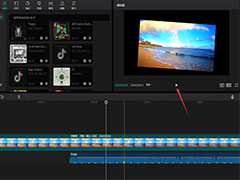
剪映视频怎么做旋转卡点效果? 剪映旋转抖动卡点效果的制作方法
剪映视频怎么做旋转卡点效果?剪映中想要给视频制作卡点视频效果,该怎么制作呢?下面我们就来看看剪映旋转抖动卡点效果的制作方法,详细请看下文介绍2022-07-04 剪映怎么放大脸?看小视频经常能看到一些好玩的特效,比如今天我们要介绍的面部放大镜效果,该怎么制作呢?下面我们就来看看剪映放大镜效果制作变大脸的玩法2022-07-04
剪映怎么放大脸?看小视频经常能看到一些好玩的特效,比如今天我们要介绍的面部放大镜效果,该怎么制作呢?下面我们就来看看剪映放大镜效果制作变大脸的玩法2022-07-04
剪映老式电视机贴纸在哪里? 剪映视频添加电视机边框背景的技巧
剪映老式电视机贴纸在哪里?剪映导入的视频画面,想要添加一种从老式电视机播出来的效果,该怎么制作电视机边框呢?下面我们就来看看剪映视频添加电视机边框背景的技巧2022-06-27
剪映怎么做黑白三屏的分屏效果? 剪映视频画面分割三分屏的技巧
剪映怎么做黑白三屏的分屏效果?剪映专业版想要给画面分屏并制作黑白和彩色分割的视觉冲击感,该怎么制作呢?下面我们就来看看剪映视频画面分割三分屏的技巧2022-06-27 剪映视频怎么加问号动画?想要制作一个视频满屏幕冒问号的效果,该怎么制作这个动画呢?下面我们就来看看剪映设置满屏问号特效的技巧2022-06-25
剪映视频怎么加问号动画?想要制作一个视频满屏幕冒问号的效果,该怎么制作这个动画呢?下面我们就来看看剪映设置满屏问号特效的技巧2022-06-25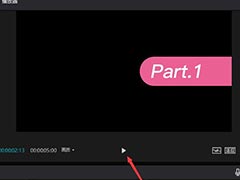 剪映怎么做Part.1文字标签?剪映中想要制作一款文字标签,应用到视频中,该怎么操作呢?下面我们就是剪映设计文字模板的技巧,下面我们就来看看详细的教程2022-06-25
剪映怎么做Part.1文字标签?剪映中想要制作一款文字标签,应用到视频中,该怎么操作呢?下面我们就是剪映设计文字模板的技巧,下面我们就来看看详细的教程2022-06-25
剪映视频如何添加边框? 剪映给视频添加MV录制边框效果的技巧
剪映视频如何添加边框?剪映专业版处理视频画面的时候,想要给视频添加边框,该怎么添加mv录制状态的边框呢?下面我们就来看看剪映给视频添加MV录制边框效果的技巧2022-06-23 剪映蝙蝠特效在哪里?剪映编辑视频的时候,想要做蝙蝠从画面中飞出来的效果,该怎么制作这个效果呢?下面我们就来看看剪映视频添加蝙蝠飞舞动画效果的技巧2022-06-23
剪映蝙蝠特效在哪里?剪映编辑视频的时候,想要做蝙蝠从画面中飞出来的效果,该怎么制作这个效果呢?下面我们就来看看剪映视频添加蝙蝠飞舞动画效果的技巧2022-06-23







最新评论